
Roblox похож на магазин игр, где пользователи могут найти свои любимые игры и играть в них. Roblox — это не игра сама по себе, а скорее платформа, на которой пользователи могут наслаждаться играми, созданными другими. Это чем-то напоминает известную игровую платформу Steam, где доступно множество игр.
По сравнению с традиционными игровыми платформами или даже платформой распространения, такой как Steam, Roblox стоит особняком, потому что его игры создаются исключительно игроками. Самое приятное в учетной записи Roblox — это не только играть в игры, но и создавать свои собственные. Другими словами, эти игры делает не Roblox Corporation, а пользователи Roblox. По данным официального сайта, на платформе опубликовано более 20 миллионов игр.
Но наличие огромной пользовательской базы не защищает платформу от ошибок. В последнее время многие игроки жаловались, что их Roblox не работает. Но есть несколько простых вещей, которые вы можете сделать, чтобы решить эту проблему. Читайте, чтобы узнать.
В этой статье мы обсудим некоторые исправления, которые вы можете попробовать, чтобы ваш Roblox снова заработал.
Исправить «Roblox не работает» на ПК и телефоне
Если вы не можете загружать игры на своей платформе Roblox, значит, есть проблема. Существуют разные причины этой ошибки, и мы постараемся решить их одну за другой. Эти методы одинаковы для ПК и телефонов, поэтому попробуйте их.
1. Проверьте серверы Roblox
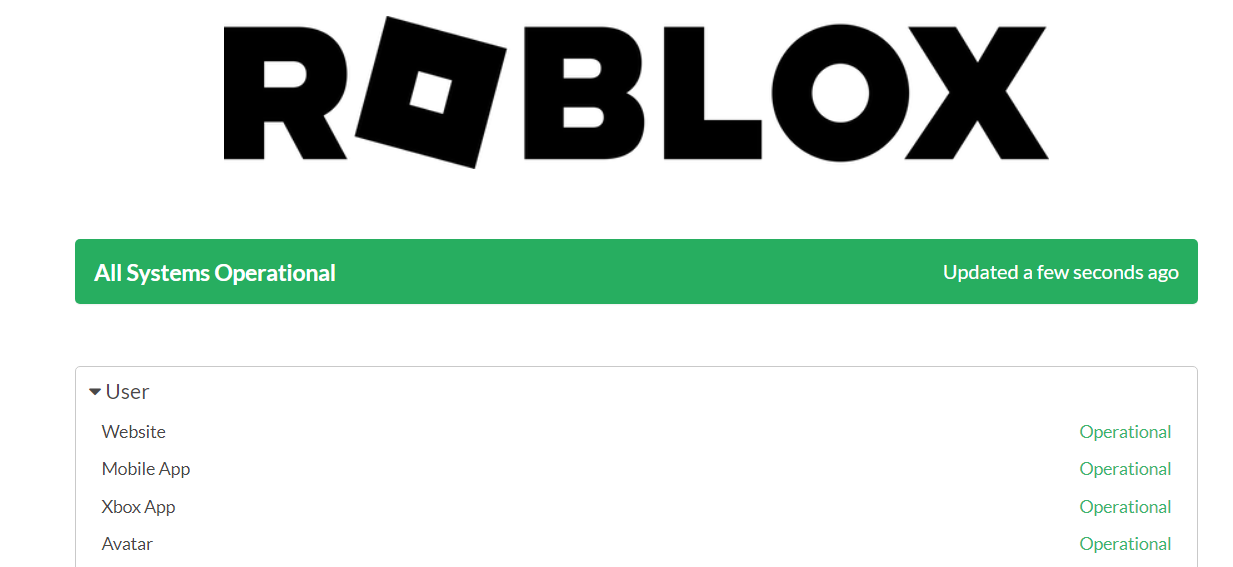
Первое, что вам нужно проверить, это серверы платформ Roblox. Обычно, когда платформа Roblox не работает, проблема не на вашей стороне. Иногда в конце компании возникают проблемы с обслуживанием и обслуживанием. Итак, чтобы убедиться, что это проблема сервера, вы можете зайти на страницу статуса Roblox и проверить.
Если проблема связана с серверами, вам не о чем беспокоиться, поскольку она носит временный характер. Если серверы полностью работоспособны, а ваш Roblox по-прежнему не работает, попробуйте следующие исправления.
2. Проверьте подключение к Интернету

Роблокс — это онлайн-игра. Итак, вам понадобится подключение к Интернету, если вы хотите играть в эту игру на своем мобильном телефоне или ПК. Ваш прогресс в игре может быть затруднен или сама игра может не запускаться, если у вас возникли проблемы с подключением.
Roblox — ресурсоемкая онлайн-игра, требующая высокой скорости соединения. Итак, убедитесь, что интернет-соединение работает. Вы можете выполнить несколько тестов скорости или попробовать другие приложения, чтобы увидеть, работает ли Интернет должным образом или нет.
3. Попробуйте другую игру
Если проблема связана с конкретной игрой, и вы ничего не можете сделать, чтобы ее исправить, попробуйте другую игру. Если другая игра работает отлично, возможно, проблема в этой конкретной игре. Если проблема связана с конкретной игрой, вы ничего не можете сделать, чтобы исправить ее на месте.
Что вы можете сделать, так это сообщить создателю этой игры и попросить его исправить игру.
4. Используйте другой браузер
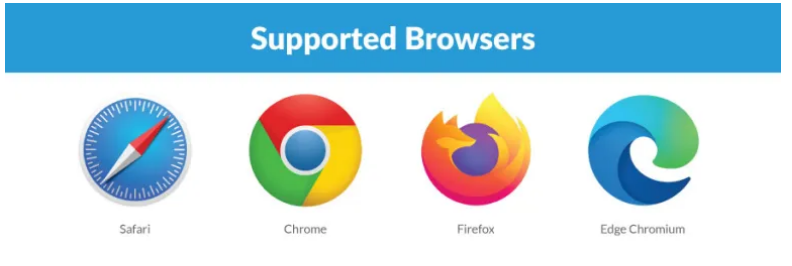
Чтобы получить максимальную отдачу от Roblox, вы должны использовать самую последнюю версию браузера. Если доступны более новые версии, вам следует обновить браузер до последней версии.
Вы также можете попробовать другие браузеры. На самом деле Roblox работает с большинством браузеров, таких как Chrome, Firefox или Opera. Итак, если вы используете определенный браузер, например Chrome, попробуйте Firefox.
Иногда Roblox может не работать из-за неверных настроек браузера или некоторых плагинов, которые конфликтуют с платформой. Возможно, переключение на другой браузер решит проблему. И не забудьте установить настройки браузера по умолчанию и не устанавливать какие-либо плагины, так как это может помешать работе веб-сайта.
Если использование нового веб-браузера не помогает, попробуйте следующее решение.
5. Обновите приложение Roblox [мобильное]
Если вы используете Roblox на своем мобильном телефоне, проверьте, обновлена ли версия используемого вами приложения. Если нет, то вы можете обновить приложение, чтобы Roblox снова заработал. Это связано с тем, что с обновлением могут быть исправлены некоторые незначительные ошибки и сбои. Эти ошибки и сбои могут быть причиной того, что ваш Roblox не работает. Итак, вот как обновить приложение на вашем смартфоне.
- Откройте Play Store или App Store на своем мобильном устройстве.
- Найдите «Roblox» в поле поиска.
- Откройте приложение из результатов поиска и проверьте, доступно ли какое-либо обновление. Если да, обновите приложение как можно скорее.
6. Проверьте свое хранилище
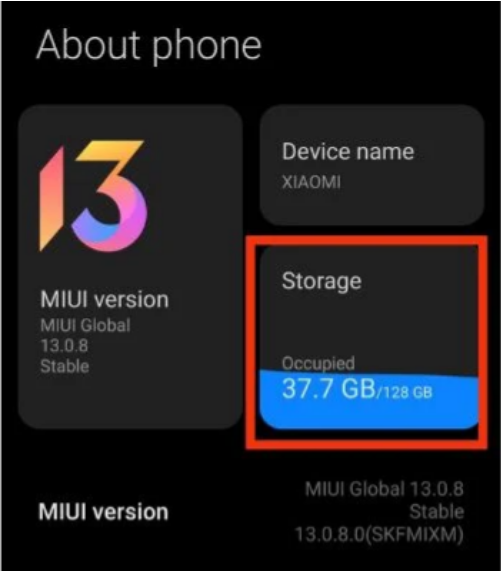
Roblox обычно имеет проблемы с производительностью на недорогих устройствах. Итак, если вы используете недорогие мобильные телефоны, вы можете очень часто сталкиваться с этой проблемой. Roblox оптимизирован для мобильных устройств среднего и высокого класса.
Кроме того, если на вашем устройстве мало памяти, может возникнуть такая же ошибка. Хранилище устройства может быть загромождено временными файлами, созданными приложениями и играми. Чтобы освободить место для ваших самых важных игр и приложений, вам может потребоваться удалить некоторые менее важные вещи.
Вот некоторые из наиболее распространенных способов заставить ваш Roblox снова работать. Даже после того, как вы попробуете эти исправления, если Roblox не работает, вы можете связаться со службой поддержки и сообщить, что какая-то игра не работает на Roblox. Кроме того, если у вас есть какие-либо сомнения относительно вышеупомянутых исправлений, сообщите нам об этом в разделе комментариев ниже.
Пост на тот случай, когда у вас Roblox тоже выдал ошибку «an error occurred while starting» и не хочет запускаться. Данная оказия случается не очень часто, но, как оказывает практика (и статистика запросов в поисковиках), рано или поздно с ней приходится разбираться многим пользователям.
С другой стороны, проблему тоже нельзя назвать очень сложной и в подавляющем большинстве случаев устраняется она вполне себе стандартными способами. Вот о них мы сейчас и расскажем. Итак,..
что делать, если Roblox показывает ошибку «an error occurred while starting»
Значит, по порядку, от простого к сложному (в плане объема работы):
#1 — перезагружаем роутер
Приём простейший, но в данном случае, весьма действенный. Поскольку Roblox при запуске автоматом подключается к интернету, то любой сбой в работе сети в этот момент действительно может помешать приложению нормально запуститься.
Потому если видим ошибку запуска Roblox , то идем к роутеру и жмем на нём кнопку «Reset«. Либо, если таковая не обнаружилась, просто выключаем прибор из розетки, ждем 1 минуту, потом включаем, возвращаемся к игре и пробуем зайти еще раз.
#2 — отключаем функцию «Использовать прокси-сервер для локальных подключений»
Для этого:
- на клавиатуре жмем «Win + R«, в строке «Выполнить» пишем inetcpl.cpl и жмем Enter;
- в открывшемся окне снимаем галочку в чек-боксе «Использовать прокси-сервер для локальных подключений«;
- и кликаем ОК внизу окна.
#3 — на время отключаем антивирус
Как мы уже сказали, на этапе запуска приложению Roblox требуется подключение к интернету. Антивирус по каким-то своим «убеждениям» может этому воспрепятствовать. Таким образом, чтобы этот конфликт устранить, проще всего на время отключить антивирус.
У большинства современных антивирусных программ добраться до «выключателя» можно через иконку в трее (правом нижнем углу экрана Windows).
Другими словами, находим иконку, кликаем по ней правой кнопкой мыши и в появившемся меню жмем строчку с названием вроде «Приостановить защиту» или «Выход«. Если ничего похожего в меню не оказалось, то тогда двойным кликом по той же иконке в трее открываем главное окно настроек антивируса и уже находим нужную кнопку там.
Не пропустите: КОГДА ЗАРАБОТАЕТ ROBLOX И КАК ПОИГРАТЬ ОНЛАЙН НА «МАШИНЕ ВРЕМЕНИ»
#4 — добавляем Roblox в «белый список» Защитника Windows
Причиной ошибки «error occurred while starting» может быть также штатный Защитник Windows 10. В таком случае урегулировать проблемку можно путем добавления приложения Roblox в список разрешенных программ Защитника. Делается это так:
- если в систему вы зашли не через учетную запись администратора, то надо перезайти;
- заходим в «Настройки» Windows, кликаем «Обновление и безопасность«, потом — «Безопасность Windows» (слева) и кнопку «Открыть Центр безопасности Защитника» (справа);

- дале кликаем «Брандмауэр и безопасность сети» и в следующем окне — ссылку «Разрешить работу с приложениями через брандмауэр«;
- жмем кнопку «Изменить параметры«, указываем Roblox и кликаем «Добавить«;
- после того, как приложение будет добавлено в «белый список» Защитника, устанавливаем для него разрешения и жмем OK.
#5 — переустанавливаем Roblox
Данная мера, само собой, целесообразна, если предыдущие четыре должного эффекта не возымели, и приложение настойчиво запускаться не желает. Потому далее:
- с клавиатуры жмем Win+R, в строке «Выполнить» пишем appwiz.cpl;
- в списке программ находим и выделяем Roblox и затем кликаем кнопку «Удалить«;
- подтверждаем команду, дожидаемся завершения процедуры удаления и перезагружаем комп;
- после заходим на страницу игры в Microsoft Store и заново скачиваем Roblox;
- находим установочный файл, кликаем по нему правой кнопкой мыши и в меню выбираем «Свойства«;
- в окне «Свойств» открываем вкладку «Совместимость«, активируем опцию «Запустить программу в режиме совместимости с«, в меню выбираем версию ОС и жмем кнопку «Применить» внизу окна.
Если вы тоже столкнулись с сообщением об ошибке и задаетесь вопросом, как исправить ошибку «Произошла ошибка при запуске Roblox», есть вероятность, что с вашим соединением возникли проблемы.
Мы постарались найти наиболее распространенных виновников этой ошибки и составили следующее простое руководство, которое поможет вам ее преодолеть.
Roblox — это платформа для создания игр, с помощью которой вы можете создавать свои собственные игры или играть в игры, разработанные другими пользователями Roblox.
Почему Roblox продолжает говорить об ошибке при запуске?
Это распространенное сообщение об ошибке, которое игроки Roblox получают, когда у них плохое подключение к Интернету. Это может быть вызвано проблемами с вашим интернет-провайдером, а также проблемами с конфигурацией сети.
Многие пользователи сообщают об этой проблеме после изменения настроек маршрутизатора. Мы можем только сделать вывод, что они могли по ошибке заблокировать доступ к Roblox, и в этом случае должен помочь простой сброс настроек по умолчанию.
В то же время также возможно, что ваши настройки прокси-сервера блокируют приложение или ваш пакет интернет-протокола (TCP/IP) поврежден.
Также возможно, что серверы Roblox не работают, и в этом случае вам просто нужно набраться терпения, пока они не решат проблему. Вы можете проверить страницу Roblox Downdetector, чтобы узнать, есть ли какие-либо сбои в работе.
Сторонние приложения, такие как антивирусы или брандмауэры, также могут мешать работе, поэтому обязательно проверьте и настройте параметры безопасности.
Быстрая подсказка:
Игра в Roblox в специальном игровом браузере, таком как Opera GX, может значительно повлиять на игровой процесс. Даже если приведенные ниже шаги по устранению неполадок могут помочь вам решить проблему, рассмотрите возможность перехода на Opera GX.
Кроме того, с интеграцией Discord и Twitch вы можете оставаться на связи со своими друзьями по игре. Блокировщик рекламы остановит любую навязчивую рекламу, и вы будете защищены с помощью встроенного VPN.
Как исправить ошибки запуска Roblox?
- Сбросьте свой маршрутизатор
- Отмените выбор настройки прокси-сервера
- Сбросить TCP-IP с помощью Netsh
- Отключить антивирусное программное обеспечение
- Добавьте Roblox в список разрешенных приложений брандмауэра Windows.
- Переустановите Роблокс
1. Сбросьте настройки маршрутизатора
Сброс маршрутизатора — это простое исправление, которое, как подтвердили некоторые пользователи Roblox, работает. Поскольку для работы Roblox требуется сетевое соединение, неудивительно, что сброс маршрутизатора может исправить ошибку, возникшую при запуске сообщения. Поэтому нажмите кнопку сброса на маршрутизаторе, чтобы сбросить его.
2. Отмените выбор настройки прокси-сервера.
- Некоторые пользователи Roblox запустили Roblox, отменив выбор настройки прокси-сервера в Windows. Чтобы отменить выбор этой опции в Windows 10, нажмите кнопку Cortana «Введите здесь для поиска» на панели задач.
- Введите ключевое слово Internet options, чтобы открыть окно состояния сети ниже.

- Выберите вкладку «Подключения»

- Нажмите кнопку настроек локальной сети
- Снимите флажок «Использовать прокси-сервер для вашей локальной сети», если он установлен.
- Затем нажмите кнопку OK, чтобы закрыть окно.

3. Сбросьте TCP-IP с помощью Netsh
- Введите cmd на панели задач и откройте командную строку.

- Введите следующую команду:
netsh int ip reset c:esetlo.txtи нажмите. Enter

- Дождитесь завершения командной строки и перезагрузите компьютер.
Эта ошибка также может быть вызвана поврежденным набором протоколов Интернета (обычно известным как TCP/IP). Используйте приведенную выше команду, а затем попробуйте снова запустить Roblox.
4. Отключите антивирусное программное обеспечение
Как уже упоминалось, для запуска Roblox требуется подключение. Таким образом, возможно, антивирусное программное обеспечение блокирует Roblox. Отключение антивирусного программного обеспечения гарантирует, что этого не произойдет.
Многочисленные антивирусные утилиты включают в себя отключающие параметры в контекстных меню на панели задач, которые вы можете выбрать, чтобы временно отключить антивирусное программное обеспечение.
Кроме того, вы, безусловно, можете отключить большинство антивирусных пакетов через их основные окна. Откройте главное окно антивирусной утилиты и просмотрите ее меню настроек, которое, вероятно, будет включать параметр отключения или выключения.
5. Добавьте Roblox в список разрешенных приложений брандмауэра Windows.
Ошибка Roblox при запуске также может быть связана с брандмауэром Защитника Windows. Некоторые пользователи исправили проблему, добавив Roblox в список разрешенных приложений брандмауэра Защитника Windows. Вот как вы можете добавить Roblox в список разрешенных приложений брандмауэра в Windows 10.
- Введите Брандмауэр Защитника Windows в поле поиска на панели задач и откройте панель.
- Выберите Разрешить приложение через брандмауэр Защитника Windows, чтобы открыть окно на снимке ниже.

- Нажмите кнопку Изменить настройки.
- Нажмите кнопку Разрешить другое приложение, чтобы открыть окно Добавить приложение.
- Нажмите «Обзор» и выберите, чтобы добавить Roblox.

- Нажмите кнопку «Добавить», чтобы добавить Roblox в список приложений.
- Убедитесь, что вы установили оба флажка Roblox в списке разрешенных приложений.
- Затем нажмите кнопку ОК.
6. Переустановите Роблокс
Переустановка Roblox также может исправить несколько сообщений об ошибках. Приложение могло быть повреждено со временем, поэтому новая переустановка может решить эту проблему.
- Введите «Добавить или удалить» на панели задач, чтобы открыть панель настроек «Установка и удаление программ».

- Найдите Roblox, выберите его и нажмите кнопку «Удалить».

Дождитесь завершения процесса и перезагрузите наш компьютер.
Если вы хотите убедиться, что все файлы, связанные с Roblox, удалены, вы можете использовать специальное программное обеспечение для удаления, которое найдет и удалит все записи реестра и другие ненужные файлы.
- Чтобы переустановить приложение, откройте приложение Microsoft Store и найдите Roblox.

- Нажмите на нее и выберите «Установить». Дождитесь завершения процесса и попробуйте запустить его снова.

Содержание
- Способ 1: Установка вспомогательных библиотек
- Способ 2: Установка последних системных обновлений
- Способ 3: Отключение антивируса и брандмауэра
- Способ 4: Настройки свойств браузера
- Способ 5: Проверка прокси-соединения
- Способ 6: Проверка даты и времени
- Вопросы и ответы

Проблемы с запуском игры Roblox на компьютере под управлением Windows 10 появляются редко, однако при их возникновении многие пользователи даже не могут понять, какие причины поспособствовали такой неполадки. В рамках сегодняшнего материала мы хотим по очереди разобрать все методы решения данной трудности, начав с самого эффективного и простого в реализации.
Способ 1: Установка вспомогательных библиотек
Для семейства операционных систем Windows существует большое количество разных библиотек с дополнительными файлами, инсталляция которых необходима для обеспечения корректной работы большинства приложений. Отсутствие каких-либо требуемых элементов может повлечь за собой сложности с запуском программы, что касается и рассматриваемой сегодня. В этом случае вам нужно воспользоваться оставленными ниже ссылками, чтобы перейти на официальные сайты и загрузить рекомендуемые компоненты. После их инсталляции уже можно приступать к повторным попыткам запуска игры.
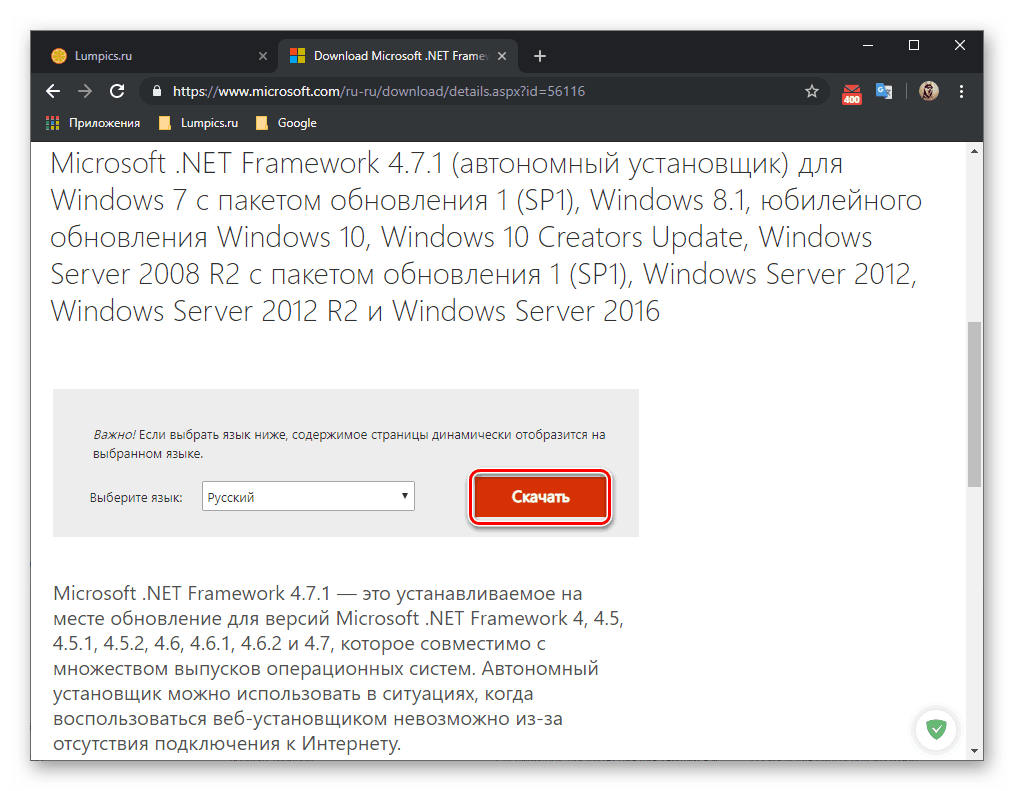
Скачать Microsoft Visual C++ / Скачать Microsoft .NET Framework
Подробнее: Как обновить .NET Framework
Отдельно хотим отметить известную библиотеку под названием DirectX. По умолчанию она встроена в Виндовс 10, однако иногда функционирует не совсем корректно, что тоже становится причиной проблем с запуском программного обеспечения. Исправляется это путем переустановки библиотеки, однако мы советуем сначала попробовать остальные способы, а если они окажутся неэффективными, уже вернуться и просмотреть руководство по переустановке DirectX.
Подробнее: Переустановка и добавление недостающих компонентов DirectX в Windows 10
Способ 2: Установка последних системных обновлений
Этот метод редко оказывается эффективным, однако его просто реализовать, и иногда даже необходимо, ведь часто из-за отсутствия важных обновлений операционная система отказывается работать нормально. От вас требуется только вручную проверить наличие апдейтов и запустить их установку при обнаружении. Дополнительно отметим и встречающиеся трудности с инсталляцией обновлений, которые тоже приходится решать. Обо всем, что связано с тематикой установки системных апдейтов, мы предлагаем прочитать в других инструкциях на нашем сайте, кликнув по ссылкам ниже.
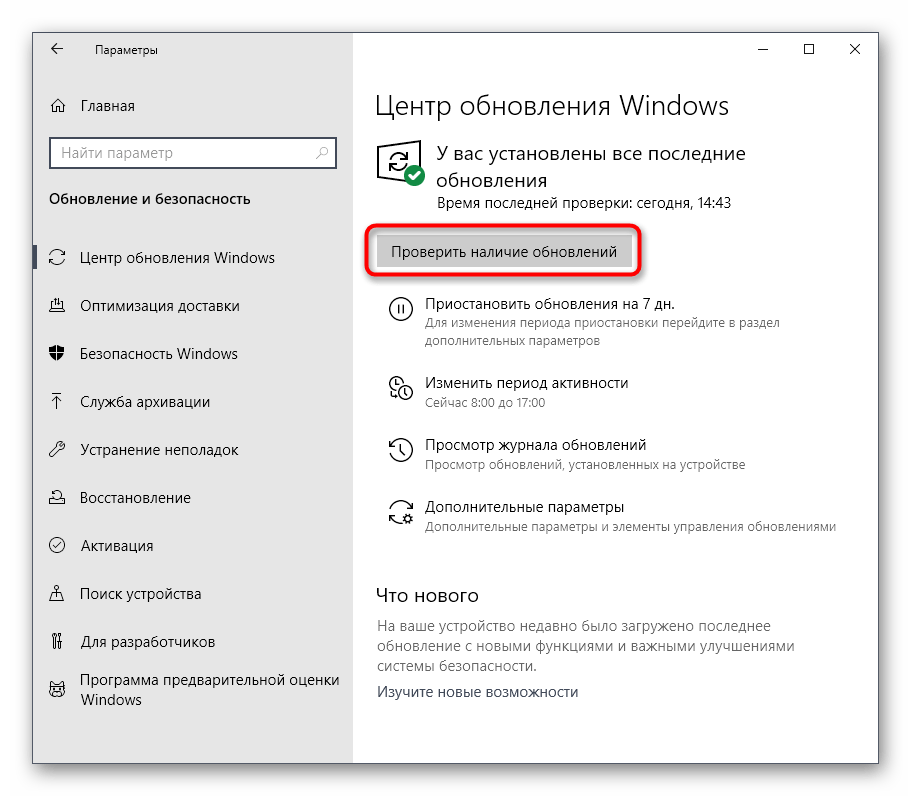
Подробнее:
Установка обновлений Windows 10
Устанавливаем обновления для Windows 10 вручную
Устранение проблем с установкой обновлений в Windows 10
Способ 3: Отключение антивируса и брандмауэра
Иногда сторонний антивирус или даже встроенный в Windows брандмауэр оказывает негативное влияние на некоторые программы, мешая их корректному запуску, что может коснуться и Roblox. Метод проверки этой причины один — временное отключение всей защиты, что осуществляется пользователем вручную. Ознакомьтесь с приведенными далее инструкциями, чтобы понять, как произвести отключение самых популярных сторонних антивирусов и встроенного в Виндовс 10 межсетевого экрана.
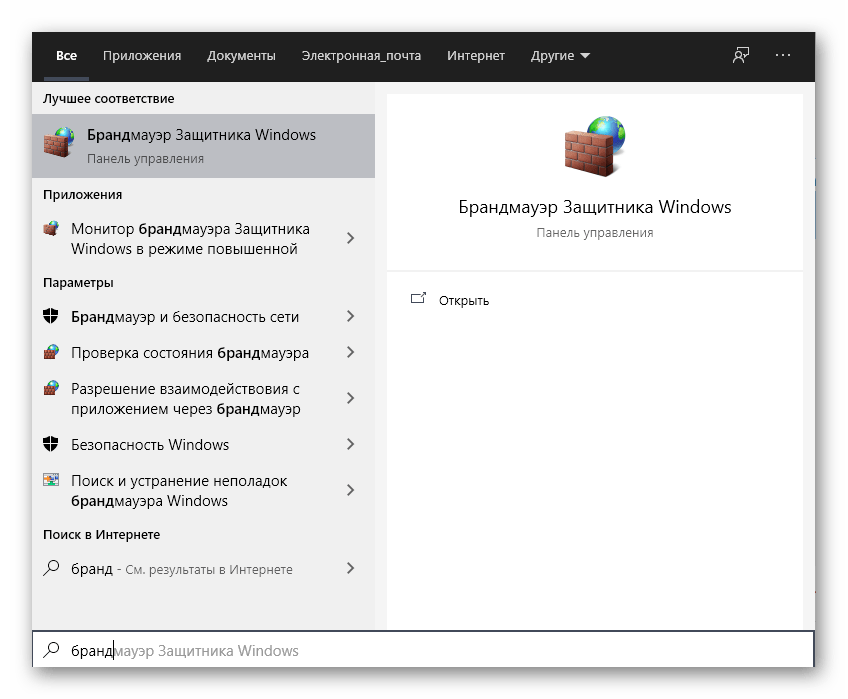
Подробнее:
Отключаем брандмауэр в Windows 10
Отключение антивируса
После этого попробуйте снова запустить игру. Если она будет работать корректно, можно оставить антивирус и межсетевой экран в отключенном состоянии, однако не всегда это рекомендуется делать. Проще всего настроить исключения, добавив Roblox туда. В такой ситуации произойдет игнорирование при запуске ПО и никаких трудностей в будущем с приложением возникнуть не должно.

Подробнее:
Добавляем программу в исключения в брандмауэре Windows 10
Добавление программы в исключения антивируса
Способ 4: Настройки свойств браузера
В Windows 10 все еще встроен Internet Explorer, который часто используется многими играми и программами в качестве средства для подключения к своим серверам или для других целей. Насколько известно, Roblox функционирует при помощи интернет-соединения, что тоже влечет за собой взаимодействие с веб-обозревателем. Иногда проблемы с запуском связаны со сбитыми стандартными свойствами браузера, поэтому для проверки их рекомендуется вернуть в стандартное состояние, что производится так:
- Откройте «Пуск» и через поиск отыщите классическое приложение «Панель управления».
- В открывшемся меню вас интересует категория «Свойства браузера».
- После перехода в окно «Свойства: Интернет» переместитесь на вкладку «Дополнительно».
- Здесь щелкните по кнопке «Сброс», чтобы вернуть все параметры Internet Explorer к значениям по умолчанию.
- Дополнительно рекомендуем проверить настройки безопасности, перейдя на соответствующую вкладку.
- Измените показатели безопасности для зоны, перемещая ползунок. Отталкивайтесь при этом от текущих настроек: если уровень высокий, понизьте, и наоборот.
- В крайнем случае можно добавить официальный сайт Roblox в качестве надежного ресурса, кликнув по специально отведенной кнопке.
- В открывшейся форме введите узел www.roblox.com и нажмите на «Добавить».
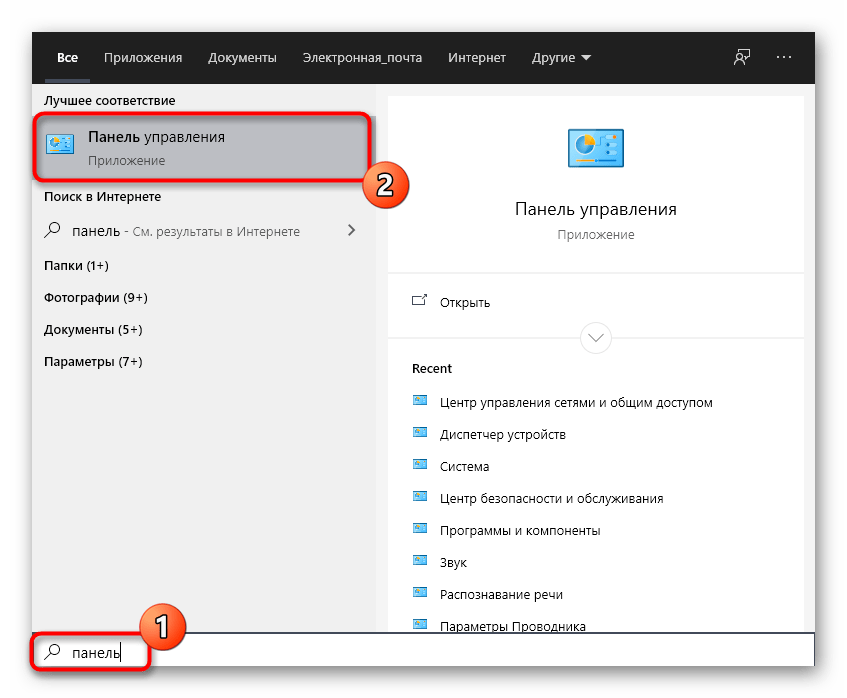

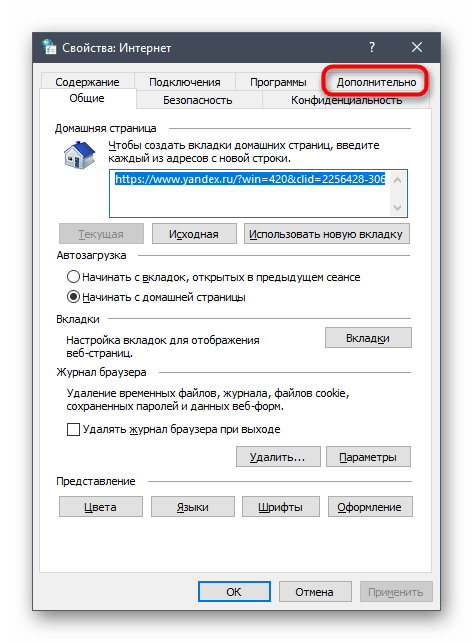
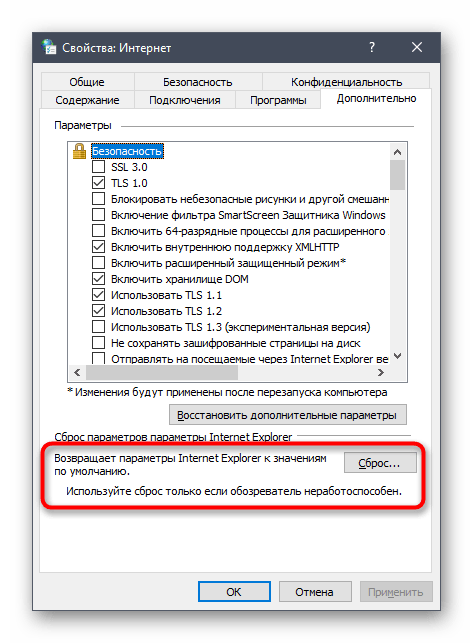
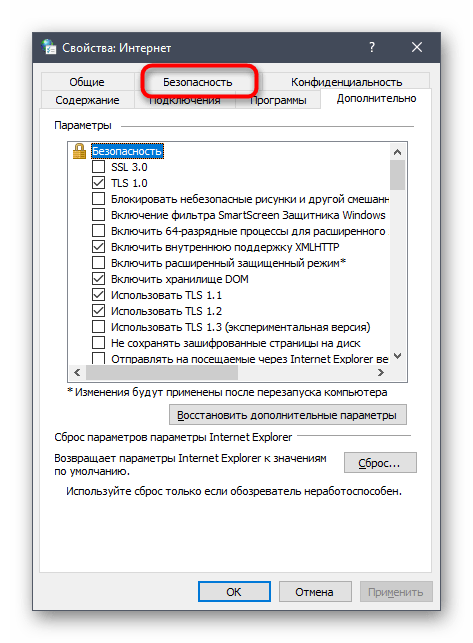
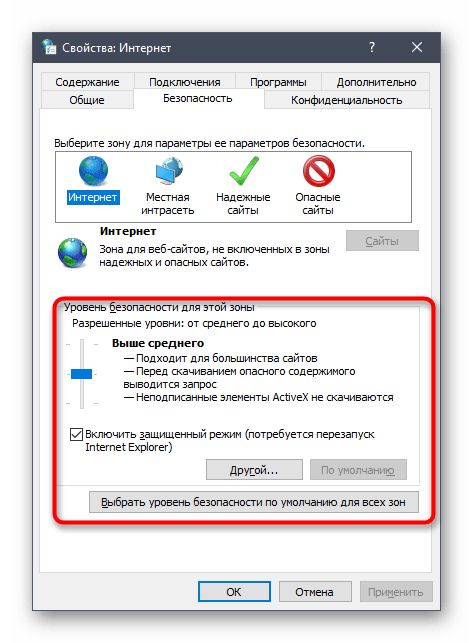
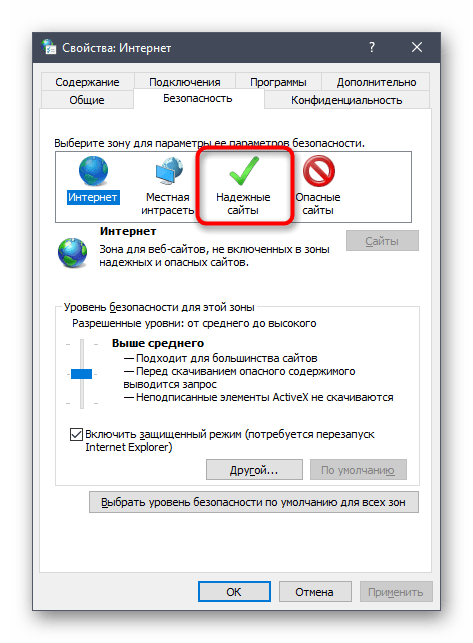
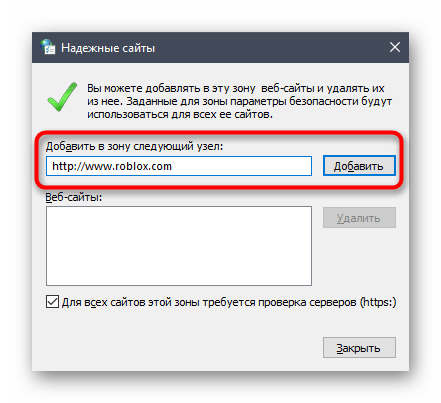
По завершении подобной конфигурации рекомендуется перезагрузить компьютер, чтобы все изменения вступили в силу. Только после этого переходите к повторным попыткам запуска Roblox.
Способ 5: Проверка прокси-соединения
Некоторые пользователи намеренно или случайно активируют прокси на компьютере, что напрямую влияет не только на качество соединения, но и работу приложений, зависящих от интернета. Вы уже знаете, что такой игрой является и Roblox, поэтому активированный прокси-режим может повлиять на запуск. Мы же советуем отключить его навсегда или на время, чтобы проверить эту причину.
- Откройте «Пуск» и перейдите в меню «Параметры».
- Там щелкните по кнопке «Сеть и Интернет».
- На панели слева отыщите «Прокси-сервер».
- Переместите ползунок «Использовать прокси-сервер» в состояние «Откл.».
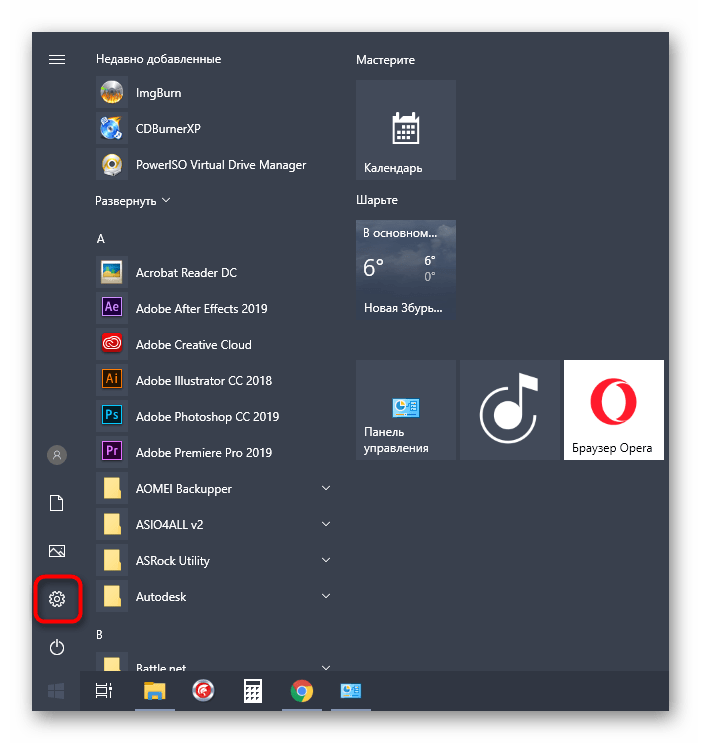
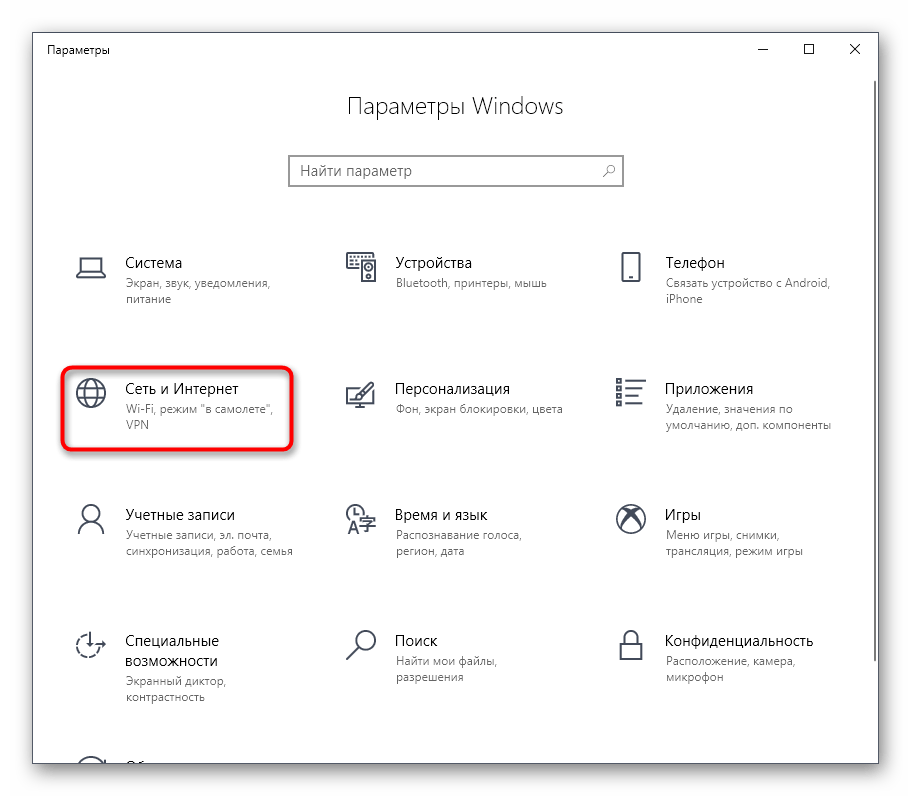
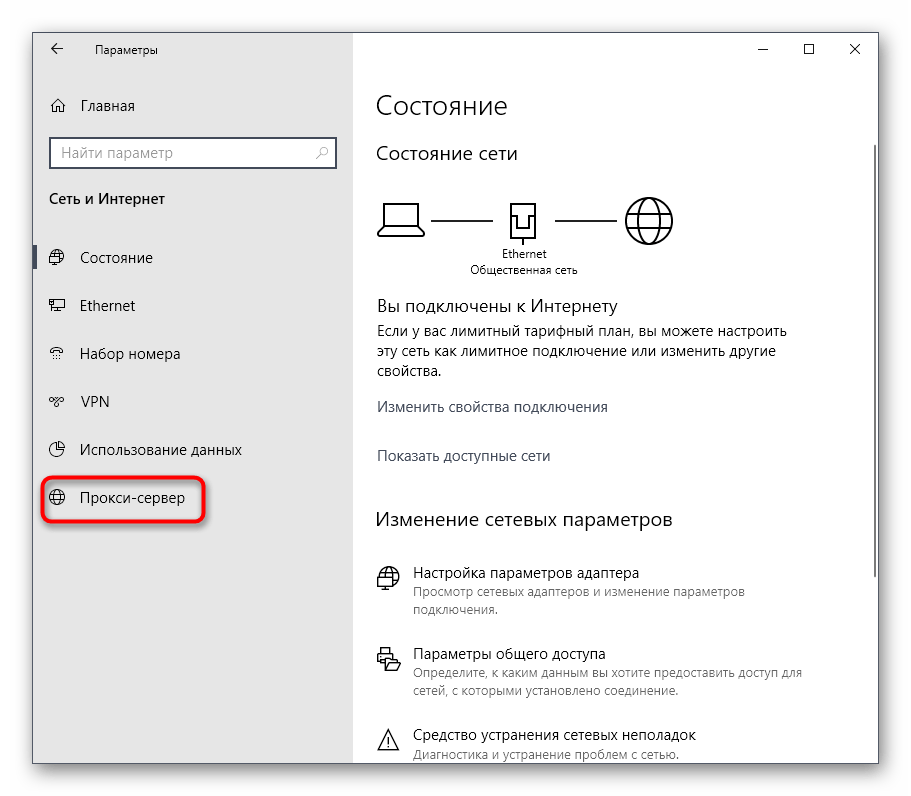
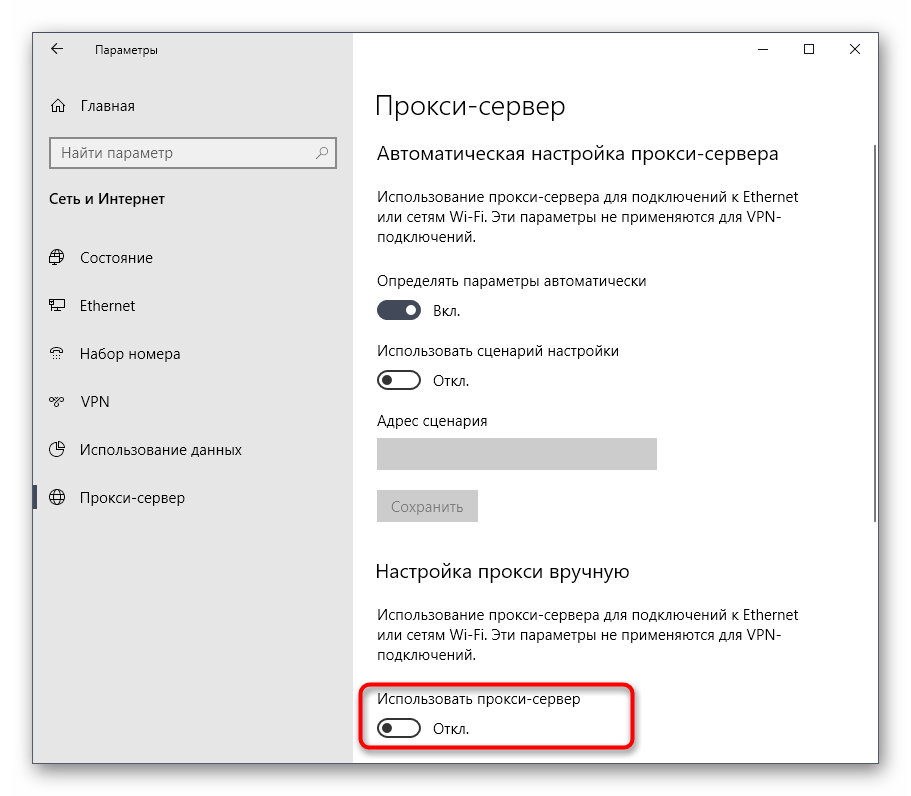
В большинстве случаев настройки соединения обновляются сразу же после отключения прокси, однако мы рекомендуем переподключиться к используемой сети, чтобы точно обеспечить для нее новую конфигурацию.
Способ 6: Проверка даты и времени
Текущая системная дата и время кардинально влияют на работоспособность некоторых приложений, которые связаны с интернетом. Иногда проблема с запуском или функционированием игры может быть связана с тем, что пользователь установил неправильные параметры или они по каким-то причинам сбились. Мы рекомендуем сверить сетевое время с системным, чтобы убедиться в правильности настройки. Если это не так, измените ее самостоятельно, используя инструкцию далее.
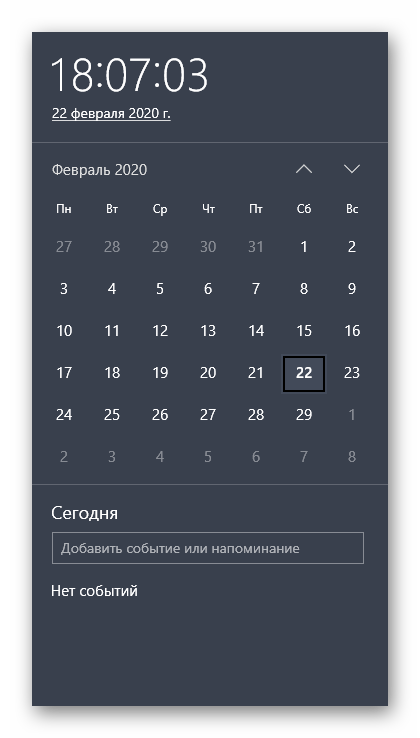
Подробнее: Изменение времени в ОС Windows 10
Это были все способы исправления работы Roblox, о которых мы хотели поговорить сегодня. В завершение отметим, что если ни один из них не принес должного результата, попробуйте просто переустановить игру, ведь возможно, неполадка возникла из-за сбоев во время инсталляции.
Иногда приложения и игры могут давать сбой. Одной из распространенных ошибок в Роблоксе стало «an error occurred while starting roblox». Возникает тогда, когда пользователь запустил игру, но произошла системная ошибка. Решить её можно при помощи нескольких методов.
Как исправить ситуацию?
Первый способ, который помог множеству игроков – удалить и переустановить игру. Чтобы избавиться от всех программных компонентов, пользователь должен зайти в «Удаление или изменение программ» и отыскать среди списка Роблокс. После этого пройтись по всем папкам, где может находиться игра. Полное удаление гарантирует, что переустановить снова можно верно и без различных проблем.
Второй способ: отключение антивируса. Как и в первом, переустановить игру придется. Иногда программы по защите компьютера от различных вредоносных файлов, могут отреагировать на самые безобидные объекты. Если Роблокс был установлен, то его можно занести в безопасные приложения и открыть при помощи прав Администратора. В некоторых случаях проблема заключается в обновлении игры.
Третий метод: отключить прокси-сервер. Такая проблема встречается не у всех, но может повлиять на возможность запуска. Решается на примере Windows: зайти в настройки сети в нижней панели и перейти в «Центр управления сетями и общим доступом». В открывшемся окне найти пункт «Свойства браузера» и перейти на вкладку «Подключение». В разделе «Настройка сети», снять галочку с пункта «Использовать прокси-сервер». Если же отметка не была установлена, то нажать два раза и перезапустить устройство.
Не работает Роблокс
Если вы запускаете Roblox, а он по каким-то причинам не отвечает на ваши просьбы, то это не повод расстраиваться и закрывать платформу. Мы постараемся объяснить все причины, по которым Роблкос не запускается, а также решить вашу проблему.
Почему не работает Роблокс
Во-первых, стоит признать, что очень часто игра не запускается, потому что проблема на стороне разработчиков. Если ведутся какие-то технические работы или сервера перегружены, то вы здесь не виноваты. Нужно либо ждать, либо писать в техническую поддержку. Во-вторых, если ошибка на вашей стороне, то её очень просто решить и вам, опять же, не стоит беспокоиться.
Roblox
Основными причинами, по которым роблокс не запускается, являются:
- Проблемы с серверами у разработчиков. Как правило, ошибка временная и устраняется за несколько минут-часов. Часто ночью.
- Проблемы с самой платформой. Игра может не запускаться, если разработчики готовят обновление. Тогда действительно придется ждать часа, когда платформа полностью обновится.
- Проблема на стороне вашего компьютера или правильности его использования. Об этом мы поговорим конкретнее.
Долго загружается, но запускается
Сразу сказать, почему появляется такая проблема, нельзя. Возможно, что:
- У вас недостаточно оперативной памяти. Если игра стала дольше запускаться в последнее время, то стоит проверить, нет ли каких-нибудь программ, которые стали потреблять оперативную память.
- У вас перегревается компьютер. Такое тоже возможно. Посмотрите, нет ли скопления пыли на кулерах в корпусе. В противном случае придется отнести компьютер мастеру или почистить самостоятельно (при условии, что вы умеете это делать).
- У вас осталось мало места на системном диске. Тот самый диск, на котором установлена Windows, должен всегда иметь несколько гигабайт свободного места. Если на нем памяти будет «впритык», то тормозить будет всё.
Что делать, если роблокс не работает
Сразу диагностировать проблему трудно. Возможно, что у вас неправильно установился Роблокс. Что делать если роблокс не запускается? Попробуйте переустановить игру или, если это долго, перезагрузите компьютер и уберите все лишние процессы. Заходить придется теперь так, пока вы не уберете из автозапуска лишние программы.
Сайт не отвечает или не работает
Во-первых, попробуйте перезагрузить его несколько раз. Если ничего не получилось и сайт не загружается полностью, то попробуйте зайти на мобильную версию роблокса через компьютер.
Во-вторых, возможно, что произошел обыкновенный сбой и вам нужно просто подождать. Вы можете отправить жалобу на почту разработчикам, а они потом скажут спасибо.
Roblox страница входа, источник
Проверяем кэш и чистим историю
Что делать, если роблокс не запускается? Правильно! Нужно почистить кэш браузера и очистить историю. Зачем это надо?
Трудно объяснить техническую информацию, но представьте, что у вашего браузера есть определенный запас памяти, которым он пользуется каждый раз, когда вы его включаете. Рано или поздно этот объем памяти будет полностью забит историей и кэшем. В итоге из-за «забивки» всё начнет загружаться дольше, а потом и вовсе перестанет запускаться. Таким образом, если вы будете регулярно (раз в месяц) чистить историю и кэш, то не допустите такой ситуации.
Плохой интернет
Распространенная проблема, которая встречается у людей, поменявших место жительства. Там, где вы теперь обитаете, может быть не самый лучший интернет. Посмотрите на скорость нового соединения, отключите от Wi-Fi родственников, выключите программы и замерьте скорость. Возможно, что интернета хватит, если никто не будет им пользоваться в тот момент, когда вы играете.
Проверяем нагрузку интернета
Тоже важный этап, который очень похож на предыдущий. Здесь нам нужно позвонить своему провайдеру и узнать, почему интернет может плохо работать. Зачастую ответ провайдера будет либо: «все стабильно, перезагрузите оборудование», либо «простите, у нас технические работы на линии».
Брандмауэр и антивирус
Иногда антивирусная программа или брандмауэр могут мешать вам запустить игру. В этом нет ничего страшного, поскольку далеко не все скрипты в играх Roblox могут правильно восприниматься системой. Тут всё на ваш страх и риск. Если хотите попробовать поиграть без антивируса и брандмауэра, то можно их выключить и запустить Roblox.
Касперский
Однако помните, что «не работает роблокс» бывает причиной уже имеющегося на компьютере вируса. Да, после попытки отключить брандмауэр с антивирусом, не забудьте его включить потом. Иначе следующий запуск игры может плохо кончиться.
Запуск от имени администратора
Очень редкая проблема, которую, тем не менее, надо исключить. Кликните правой кнопкой мыши по Roblox на рабочем столе, и найдите в выпавшем списке внизу: «Запуск от имени администратора».
Запуск от имени администратора в Windows
Переустанавливаем игру и проверяем Roblox Studio
Сперва посмотрим, что можно сделать, если роблокс не запускается, у вас есть доступ к Roblox Studio. Вам нужно зайти в папку с игрой (часто на диске C, в Programm Files (x86). Далее найти программу Studio Beta. Кликнуть по ней два раза левой кнопкой мыши, а потом найти строку: «Address» в первом же открытом окне. Внутри будет адрес. Удалите всё, чтобы осталось Roblox.com. Если это не помогло, то вы можете удалить игру, а потом заново установить её. О том, как правильно удалить roblox с компьютера мы написали целый гайд. Да, там всё не так просто, как вы можете подумать.
Если вы столкнулись с проблемой, которую не можете решить, то в любом случае всегда лучше попробовать переустановить игру, немного почистить диск C, перезагрузить интернет и попробовать снова. В противном случае (если тормозит вся система, можно переустановить виндовс. Даже на ноутбук).

Иногда по неизвестной причине наша игра попросту отказывается загружаться. Для того чтобы решить такую проблему и снова продолжить наслаждаться одним из симулятора Roblox, достаточно воспользоваться приведенной ниже инструкцией.
Информация актуальна на Windows 7, 8.1, 10 и 11 для компьютера и ноутбука в 2022 году.
Содержание
- Проблемы с сетью
- Вредоносный код
- Неправильная работа роутера
- Удаление временных файлов
- Оптимизация запуска
- Повторная установка Roblox
Проблемы с сетью
Итак, что делать, если игра не запускается? Начнем с самого очевидного. Если ваш компьютер испытывает проблемы с подключением к сети, приложение может не работать корректно или и вовсе не запускаться. Проверить это очень просто. Откройте браузер, перейдите на сайт Roblox, после чего откройте страничку того симулятора, который выдает ошибку. При помощи сочетания горячих клавиш «Сtrl» + «F5» обновите содержимое. Если контент отобразится, значит, все в порядке и можно переходить к следующему варианту решения проблемы.

Что делать, если Роблокс все равно не открывается? Просто переходите к следующему способу.
Вредоносный код
Часто случается так, что ПК пользователя оказывается зараженным вирусами. Давайте исправим это и удалим весь вредоносный код:
- В системном трее найдите иконку защитника и сделайте на ней двойной левый клик мышью.

- В открывшемся окне выберите обозначенный на скриншоте ниже пункт.

- Перейдите немного ниже и кликните по ссылке «Параметры сканирования».

- Установите флажок в положение «Полное сканирование», после чего запустите проверку.

Дальше останется лишь дождаться завершения анализа.
В то время, пока антивирус будет проверять файловую систему компьютера, лучше отказаться от использования операционной системы.
Неправильная работа роутера
Если предыдущий вариант не дал результата и ответ на вопрос, почему не запускается Роблокс, не был получен, попробуйте еще один действенный способ:
- Первое, что нужно сделать, это перейти к панели администрирования роутера, который осуществляет подключение к сети того или иного ПК. В зависимости от используемой модели, в адресной строке браузера введите нужный IP-адрес. При помощи логина и пароля, указанных на обратной стороне устройства, осуществите вход.
| Модель роутера: | Адрес панели: |
| D-Link: | 192.168.0.1 |
| Netis: | 192.168.1.1 |
| Asus: | 192.168.1.1 |
| Tenda: | 192.168.0.1 |
| Xiaomi: | 192.168.1.1 |
| Linksys: | 192.168.1.1 |

- В левой части окна выберите пункт «Системные инструменты». Перезагрузите маршрутизатор и попробуйте снова запустить игру.

- Если ошибка осталась, сбросьте роутер к заводским настройкам при помощи все того же системного меню.

Удаление временных файлов
Еще один действенный способ, позволяющий исправить ошибку, когда игра отказывается загружаться, это очистка временных файлов Roblox:
- Воспользовавшись сочетанием горячих клавиш «Win» + «R», откройте утилиту под названием «Выполнить». Введите команду «%USERPROFILE%AppDataLocalRobloxlogs» и нажмите «ОК».

- Попав в нужную папку, выделите все файлы и удалите их при помощи контекстного меню.

Оптимизация запуска
Также можно настроить правильный запуск игры. Делается это примерно следующим образом:
- При помощи поиска Windows найдите ярлык запуска Roblox. Сделайте правый пик и выберите пункт «Перейти к расположению файла».

- Снова делаем правый клик на ярлыке запуска игры и выбираем отмеченный на скриншоте ниже управляющий элемент.

- Дальше опять вызываем контекстное меню и выбираем свойства исполняемого файла.

- Появится еще одно окно, в котором нам нужно:
- Установить флажок напротив пункта, отмеченного цифрой «1».
- Выбрать совместимость с операционной системой Windows 7.
- Установить флажок напротив: «Запускать эту программу от имени администратора».
- Сохранить внесенные изменения, нажав «ОК».

Снова попробуйте запустить Роблокс и проверьте, ушла ли проблема.
Повторная установка Roblox
Последний вариант нужен тогда, когда ни один из приведенных выше способов не дал должного результата:
- Прибегнув к помощи поискового инструмента, находим панель управления Windows.

- В верхней части окна переключаем режим отображения на «Категория». Переходим к разделу удаления программ.

- В списке находим Roblox, делаем правый клик и выбираем пункт «Удалить».

- Дожидаемся завершения инсталляции игры.

- Заново скачиваем Роблокс. Запускаем установку и дожидаемся завершения процесса.

Запускаем игру и наслаждаемся пребыванием на любимом сервере. Кроме этого можно попробовать установить игру и из фирменного магазина Windows 10.
Кстати, все описанные выше способы касаются как Roblox Player, так и Roblox Studio.
( 2 оценки, среднее 1 из 5 )
Если вы тоже столкнулись с сообщением об ошибке и задаетесь вопросом, как исправить ошибку «Произошла ошибка при запуске Roblox», есть вероятность, что с вашим соединением возникли проблемы.
Мы постарались найти наиболее распространенных виновников этой ошибки и составили следующее простое руководство, которое поможет вам ее преодолеть.
Roblox — это платформа для создания игр, с помощью которой вы можете создавать свои собственные игры или играть в игры, разработанные другими пользователями Roblox.
Почему Roblox продолжает говорить об ошибке при запуске?
Это распространенное сообщение об ошибке, которое игроки Roblox получают, когда у них плохое подключение к Интернету. Это может быть вызвано проблемами с вашим интернет-провайдером, а также проблемами с конфигурацией сети.
Многие пользователи сообщают об этой проблеме после изменения настроек маршрутизатора. Мы можем только сделать вывод, что они могли по ошибке заблокировать доступ к Roblox, и в этом случае должен помочь простой сброс настроек по умолчанию.
В то же время также возможно, что ваши настройки прокси-сервера блокируют приложение или ваш пакет интернет-протокола (TCP/IP) поврежден.
Также возможно, что серверы Roblox не работают, и в этом случае вам просто нужно набраться терпения, пока они не решат проблему. Вы можете проверить страницу Roblox Downdetector, чтобы узнать, есть ли какие-либо сбои в работе.
Сторонние приложения, такие как антивирусы или брандмауэры, также могут мешать работе, поэтому обязательно проверьте и настройте параметры безопасности.
Быстрая подсказка:
Игра в Roblox в специальном игровом браузере, таком как Opera GX, может значительно повлиять на игровой процесс. Даже если приведенные ниже шаги по устранению неполадок могут помочь вам решить проблему, рассмотрите возможность перехода на Opera GX.
Кроме того, с интеграцией Discord и Twitch вы можете оставаться на связи со своими друзьями по игре. Блокировщик рекламы остановит любую навязчивую рекламу, и вы будете защищены с помощью встроенного VPN.
Как исправить ошибки запуска Roblox?
- Сбросьте свой маршрутизатор
- Отмените выбор настройки прокси-сервера
- Сбросить TCP-IP с помощью Netsh
- Отключить антивирусное программное обеспечение
- Добавьте Roblox в список разрешенных приложений брандмауэра Windows.
- Переустановите Роблокс
1. Сбросьте настройки маршрутизатора
Сброс маршрутизатора — это простое исправление, которое, как подтвердили некоторые пользователи Roblox, работает. Поскольку для работы Roblox требуется сетевое соединение, неудивительно, что сброс маршрутизатора может исправить ошибку, возникшую при запуске сообщения. Поэтому нажмите кнопку сброса на маршрутизаторе, чтобы сбросить его.
2. Отмените выбор настройки прокси-сервера.
- Некоторые пользователи Roblox запустили Roblox, отменив выбор настройки прокси-сервера в Windows. Чтобы отменить выбор этой опции в Windows 10, нажмите кнопку Cortana «Введите здесь для поиска» на панели задач.
- Введите ключевое слово Internet options, чтобы открыть окно состояния сети ниже.

- Выберите вкладку «Подключения»

- Нажмите кнопку настроек локальной сети
- Снимите флажок «Использовать прокси-сервер для вашей локальной сети», если он установлен.
- Затем нажмите кнопку OK, чтобы закрыть окно.

3. Сбросьте TCP-IP с помощью Netsh
- Введите cmd на панели задач и откройте командную строку.

- Введите следующую команду:
netsh int ip reset c:esetlo.txtи нажмите. Enter

- Дождитесь завершения командной строки и перезагрузите компьютер.
Эта ошибка также может быть вызвана поврежденным набором протоколов Интернета (обычно известным как TCP/IP). Используйте приведенную выше команду, а затем попробуйте снова запустить Roblox.
4. Отключите антивирусное программное обеспечение
Как уже упоминалось, для запуска Roblox требуется подключение. Таким образом, возможно, антивирусное программное обеспечение блокирует Roblox. Отключение антивирусного программного обеспечения гарантирует, что этого не произойдет.
Многочисленные антивирусные утилиты включают в себя отключающие параметры в контекстных меню на панели задач, которые вы можете выбрать, чтобы временно отключить антивирусное программное обеспечение.
Кроме того, вы, безусловно, можете отключить большинство антивирусных пакетов через их основные окна. Откройте главное окно антивирусной утилиты и просмотрите ее меню настроек, которое, вероятно, будет включать параметр отключения или выключения.
5. Добавьте Roblox в список разрешенных приложений брандмауэра Windows.
Ошибка Roblox при запуске также может быть связана с брандмауэром Защитника Windows. Некоторые пользователи исправили проблему, добавив Roblox в список разрешенных приложений брандмауэра Защитника Windows. Вот как вы можете добавить Roblox в список разрешенных приложений брандмауэра в Windows 10.
- Введите Брандмауэр Защитника Windows в поле поиска на панели задач и откройте панель.
- Выберите Разрешить приложение через брандмауэр Защитника Windows, чтобы открыть окно на снимке ниже.

- Нажмите кнопку Изменить настройки.
- Нажмите кнопку Разрешить другое приложение, чтобы открыть окно Добавить приложение.
- Нажмите «Обзор» и выберите, чтобы добавить Roblox.

- Нажмите кнопку «Добавить», чтобы добавить Roblox в список приложений.
- Убедитесь, что вы установили оба флажка Roblox в списке разрешенных приложений.
- Затем нажмите кнопку ОК.
6. Переустановите Роблокс
Переустановка Roblox также может исправить несколько сообщений об ошибках. Приложение могло быть повреждено со временем, поэтому новая переустановка может решить эту проблему.
- Введите «Добавить или удалить» на панели задач, чтобы открыть панель настроек «Установка и удаление программ».

- Найдите Roblox, выберите его и нажмите кнопку «Удалить».

Дождитесь завершения процесса и перезагрузите наш компьютер.
Если вы хотите убедиться, что все файлы, связанные с Roblox, удалены, вы можете использовать специальное программное обеспечение для удаления, которое найдет и удалит все записи реестра и другие ненужные файлы.
- Чтобы переустановить приложение, откройте приложение Microsoft Store и найдите Roblox.

- Нажмите на нее и выберите «Установить». Дождитесь завершения процесса и попробуйте запустить его снова.

Иногда приложения и игры могут давать сбой. Одной из распространенных ошибок в Роблоксе стало «an error occurred while starting roblox». Возникает тогда, когда пользователь запустил игру, но произошла системная ошибка. Решить её можно при помощи нескольких методов.
Как исправить ситуацию?
Первый способ, который помог множеству игроков – удалить и переустановить игру. Чтобы избавиться от всех программных компонентов, пользователь должен зайти в «Удаление или изменение программ» и отыскать среди списка Роблокс. После этого пройтись по всем папкам, где может находиться игра. Полное удаление гарантирует, что переустановить снова можно верно и без различных проблем.
Второй способ: отключение антивируса. Как и в первом, переустановить игру придется. Иногда программы по защите компьютера от различных вредоносных файлов, могут отреагировать на самые безобидные объекты. Если Роблокс был установлен, то его можно занести в безопасные приложения и открыть при помощи прав Администратора. В некоторых случаях проблема заключается в обновлении игры.
Третий метод: отключить прокси-сервер. Такая проблема встречается не у всех, но может повлиять на возможность запуска. Решается на примере Windows: зайти в настройки сети в нижней панели и перейти в «Центр управления сетями и общим доступом». В открывшемся окне найти пункт «Свойства браузера» и перейти на вкладку «Подключение». В разделе «Настройка сети», снять галочку с пункта «Использовать прокси-сервер». Если же отметка не была установлена, то нажать два раза и перезапустить устройство.
Когда Roblox вылетает с сообщением об ошибке: «Произошла непредвиденная ошибка, и roblox необходимо закрыть. Мы сожалеем!» это просто означает, что что-то мешает правильной работе Roblox. В основном это происходит, когда возникает проблема совместимости между Windows и Roblox или повреждены временные или кеш-файлы Roblox.
К счастью, эту проблему можно решить довольно легко. Следуйте приведенным ниже решениям, чтобы решить вашу проблему.
1. Настройте параметры совместимости
Когда дело доходит до сбоев, проблема совместимости является очень распространенной проблемой, потому что у Roblox есть свои собственные оптимизации, которые конфликтуют с оптимизациями Windows, применяемыми к Roblox по умолчанию.
Более того, если ваш Roblox не может получить доступ к необходимым распространяемым компонентам, это также приведет к сбою. Следовательно, чтобы приступить к устранению этой проблемы, начните с настройки параметров совместимости, выполнив следующие действия:
- Щелкните меню «Пуск» и найдите Roblox Player.
- Щелкните правой кнопкой мыши Roblox и выберите «Открыть расположение файла».
- Здесь щелкните правой кнопкой мыши ярлык Roblox и откройте его свойства.
- Перейдите на вкладку «Совместимость» и установите галочку «Отключить полноэкранную оптимизацию» и «Запускать эту программу от имени администратора».
- После этого нажмите «Применить» и нажмите «ОК», чтобы сохранить настройки.
- Теперь откройте Roblox и проверьте, не падает ли ваш Roblox.
2. Очистите системный диск
Очистка диска — это утилита, которая удаляет ненужные файлы, такие как временные файлы, кеш DirectX, удаленные данные, хранящиеся в корзине, и многое другое. Очистка этих временных файлов может очистить любой поврежденный кеш ROBLOX, что заставляет ROBLOX создавать свой кеш с нуля. Это обновит игру и может решить эту проблему.
- Нажмите клавишу Windows и введите Очистка диска.
- Нажмите Enter, чтобы запустить утилиту очистки диска.
- Оставьте системный диск выбранным и нажмите OK.
- Здесь проверьте все параметры в разделе «Файлы», чтобы удалить файлы, и нажмите «ОК».
- И нажмите «Удалить файлы», чтобы начать очистку системного диска.
- После этого откройте Roblox и проверьте, не падает ли он по-прежнему.
3. Установите версию Microsoft Store Roblox.
Если вы еще никогда не пробовали версию Roblox для Microsoft Store, вы можете попробовать ее, потому что существуют различные отчеты, указывающие на то, что Roblox дает сбой только в клиентской версии. Следовательно, вы можете попробовать установить версию Microsoft Store, которая почти такая же, как версия клиента. Для этого выполните следующие действия:
- Откройте Microsoft Store и введите Roblox в поле поиска.
- Выберите Roblox из результатов, затем нажмите кнопку «Получить», чтобы установить Roblox.
- После завершения установки запустите Roblox, войдите в свою учетную запись и посмотрите, устранена ли ошибка сбоя при запуске игр.
Файлы кеша Roblox похожи на временные файлы, но основное отличие заключается в том, что файлы кеша хранят важные данные о входной информации пользователя и данные, к которым часто обращается приложение или пользователь.
Проще говоря, приложения создают файлы кеша, чтобы сократить время загрузки и улучшить взаимодействие с пользователем (UX). Следовательно, если файлы кеша повреждены, Roblox не будет работать должным образом и также может произойти сбой. Поэтому попробуйте очистить файл кеша Roblox, выполнив следующие действия.
- Щелкните правой кнопкой мыши меню «Пуск» и выберите «Выполнить» из перечисленных вариантов.
- Здесь введите appdata и нажмите OK, чтобы перейти к папке.
- Здесь перейдите в локальную папку.
- Теперь найдите Roblox и удалите его.
5. Полностью переустановите Roblox
Если вы все еще сталкиваетесь с ошибкой, то полная переустановка Roblox из системы может быть для вас последним вариантом. Поскольку в сообщении об ошибке говорится: «Произошла непредвиденная ошибка, и roblox необходимо закрыть», это указывает на наличие поврежденных файлов в каталоге Roblox, что препятствует его запуску. Чтобы убедиться в этом, вы можете попробовать переустановить Roblox.
- Щелкните меню «Пуск» и введите «Установка и удаление программ».
- Откройте настройки и найдите Roblox.
- Затем нажмите на три точки и нажмите «Удалить».
- Снова нажмите «Удалить», чтобы удалить Roblox.
- После удаления Roblox щелкните меню «Пуск» и введите% temp% в поиске Windows.
- Здесь найдите папку Roblox и удалите ее.
- После этого снова нажмите «Пуск» и введите «Выполнить».
- Нажмите Enter, чтобы открыть окно «Выполнить».
- Введите appdata и нажмите OK,
- Перейдите в локальную папку и найдите папку Roblox, чтобы удалить ее.
- После этого установите клиент Roblox с официального сайта и проверьте, сталкиваетесь ли вы снова с тем же сообщением об ошибке или нет,
6. Обратитесь в службу поддержки Roblox
Если ошибка все еще сохраняется после выполнения всех решений, вы ничего не можете с этим поделать, кроме как обратиться в службу поддержки Roblox. Служба поддержки лучше поможет вам избавиться от этой проблемы, потому что они проверяют компьютер, просматривая журналы событий. Чтобы связаться с командой Roblox, выполните следующие действия.
- Идти к Поддержка Роблокс и войдите в систему с учетными данными.
- Введите данные, такие как имя и адрес электронной почты.
- Выберите устройство, на котором вы получаете сообщение об ошибке.
- Затем выберите тип категории — Техническая поддержка.
- В подкатегории выберите Roblox Crashing.
- Теперь кратко опишите вашу проблему в описании.
- После этого нажмите «Отправить».
- Теперь просто дождитесь ответа на указанное письмо.
—
Почему Roblox продолжает говорить о непредвиденной ошибке?
В сообщении об ошибке «Произошла непредвиденная ошибка» означает, что что-то мешает запуску Roblox. Когда возникает эта ошибка, это часто указывает на наличие поврежденных файлов Roblox, вызывающих эту проблему.
Как исправить непредвиденную ошибку в Roblox?
Перейдите в папку appdata, затем перейдите в локальную папку. Здесь удалите папку Roblox. После этого запустите Roblox и посмотрите, устранена ли проблема.
Пост на тот случай, когда у вас Roblox тоже выдал ошибку «an error occurred while starting» и не хочет запускаться. Данная оказия случается не очень часто, но, как оказывает практика (и статистика запросов в поисковиках), рано или поздно с ней приходится разбираться многим пользователям.
С другой стороны, проблему тоже нельзя назвать очень сложной и в подавляющем большинстве случаев устраняется она вполне себе стандартными способами. Вот о них мы сейчас и расскажем. Итак,..
что делать, если Roblox показывает ошибку «an error occurred while starting»
Значит, по порядку, от простого к сложному (в плане объема работы):
Не пропустите: БЕЛЫЙ ЭКРАН, НЕУСТРАНИМАЯ ОШИБКА И ROBLOX ВЫЛЕТАЕТ — ЧТО ДЕЛАТЬ?
#1 — перезагружаем роутер
Приём простейший, но в данном случае, весьма действенный. Поскольку Roblox при запуске автоматом подключается к интернету, то любой сбой в работе сети в этот момент действительно может помешать приложению нормально запуститься.
Потому если видим ошибку запуска Roblox , то идем к роутеру и жмем на нём кнопку «Reset«. Либо, если таковая не обнаружилась, просто выключаем прибор из розетки, ждем 1 минуту, потом включаем, возвращаемся к игре и пробуем зайти еще раз.
#2 — отключаем функцию «Использовать прокси-сервер для локальных подключений»
Для этого:
- на клавиатуре жмем «Win + R«, в строке «Выполнить» пишем inetcpl.cpl и жмем Enter;
- в открывшемся окне снимаем галочку в чек-боксе «Использовать прокси-сервер для локальных подключений«;
- и кликаем ОК внизу окна.
#3 — на время отключаем антивирус
Как мы уже сказали, на этапе запуска приложению Roblox требуется подключение к интернету. Антивирус по каким-то своим «убеждениям» может этому воспрепятствовать. Таким образом, чтобы этот конфликт устранить, проще всего на время отключить антивирус.
У большинства современных антивирусных программ добраться до «выключателя» можно через иконку в трее (правом нижнем углу экрана Windows).
Другими словами, находим иконку, кликаем по ней правой кнопкой мыши и в появившемся меню жмем строчку с названием вроде «Приостановить защиту» или «Выход«. Если ничего похожего в меню не оказалось, то тогда двойным кликом по той же иконке в трее открываем главное окно настроек антивируса и уже находим нужную кнопку там.
Не пропустите: КОГДА ЗАРАБОТАЕТ ROBLOX И КАК ПОИГРАТЬ ОНЛАЙН НА «МАШИНЕ ВРЕМЕНИ»
#4 — добавляем Roblox в «белый список» Защитника Windows
Причиной ошибки «error occurred while starting» может быть также штатный Защитник Windows 10. В таком случае урегулировать проблемку можно путем добавления приложения Roblox в список разрешенных программ Защитника. Делается это так:
- если в систему вы зашли не через учетную запись администратора, то надо перезайти;
- заходим в «Настройки» Windows, кликаем «Обновление и безопасность«, потом — «Безопасность Windows» (слева) и кнопку «Открыть Центр безопасности Защитника» (справа);

- дале кликаем «Брандмауэр и безопасность сети» и в следующем окне — ссылку «Разрешить работу с приложениями через брандмауэр«;
- жмем кнопку «Изменить параметры«, указываем Roblox и кликаем «Добавить«;
- после того, как приложение будет добавлено в «белый список» Защитника, устанавливаем для него разрешения и жмем OK.
#5 — переустанавливаем Roblox
Данная мера, само собой, целесообразна, если предыдущие четыре должного эффекта не возымели, и приложение настойчиво запускаться не желает. Потому далее:
- с клавиатуры жмем Win+R, в строке «Выполнить» пишем appwiz.cpl;
- в списке программ находим и выделяем Roblox и затем кликаем кнопку «Удалить«;
- подтверждаем команду, дожидаемся завершения процедуры удаления и перезагружаем комп;
- после заходим на страницу игры в Microsoft Store и заново скачиваем Roblox;
- находим установочный файл, кликаем по нему правой кнопкой мыши и в меню выбираем «Свойства«;
- в окне «Свойств» открываем вкладку «Совместимость«, активируем опцию «Запустить программу в режиме совместимости с«, в меню выбираем версию ОС и жмем кнопку «Применить» внизу окна.
